


在Windows 7中,默认情况下,系统可能会启用屏幕保护程序,这是一种保护屏幕的功能,但有时候它可能会在您工作或娱乐时带来不便。如果您觉得屏幕保护程序对您的使用方式不太适用,或者希望更灵活地控制屏幕的状态,那么关闭屏幕保护程序可能是个不错的选择。在本文中,我们将向您介绍如何在Windows 7系统中关闭屏幕保护程序,以满足您个性化的使用需求。
具体方法如下:
1、启动电脑,点击“开始”按钮,选择“控制面板”。
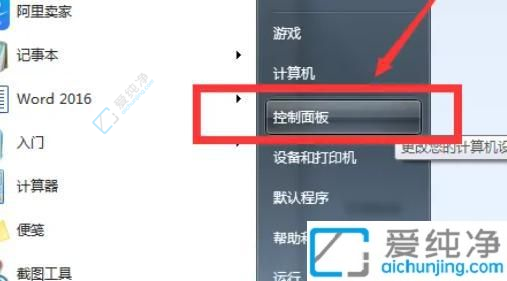
2、进入“外观”界面。
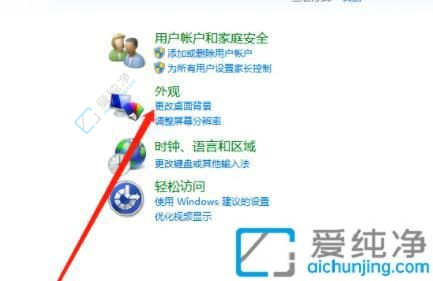
3、点击“显示”。
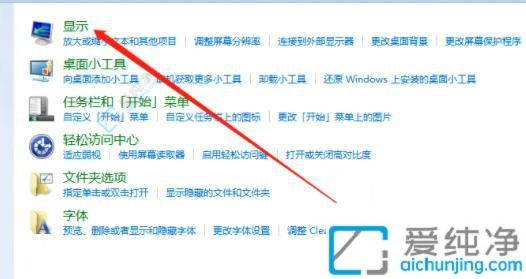
4、选择“更改屏幕保护程序”。
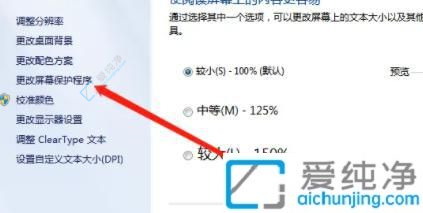
5、展开选项,将屏幕保护设置为“无”。
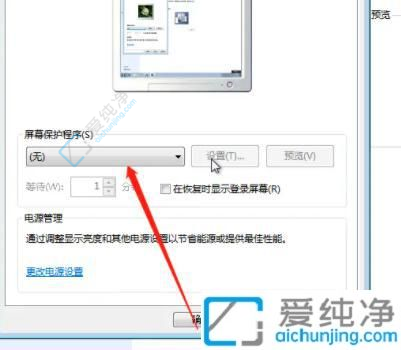
通过本文的指导,您现在应该知道如何在Windows 7系统中关闭屏幕保护程序,以便适应不同的工作和娱乐需求。请注意,关闭屏幕保护程序可能会对屏幕的节能和保护功能产生影响,因此请根据自己的具体需求进行设置。
| 留言与评论(共有 条评论) |